Malware Protection Live削除方法
Malware Protection Liveとは?
Malware Protection Live の説明
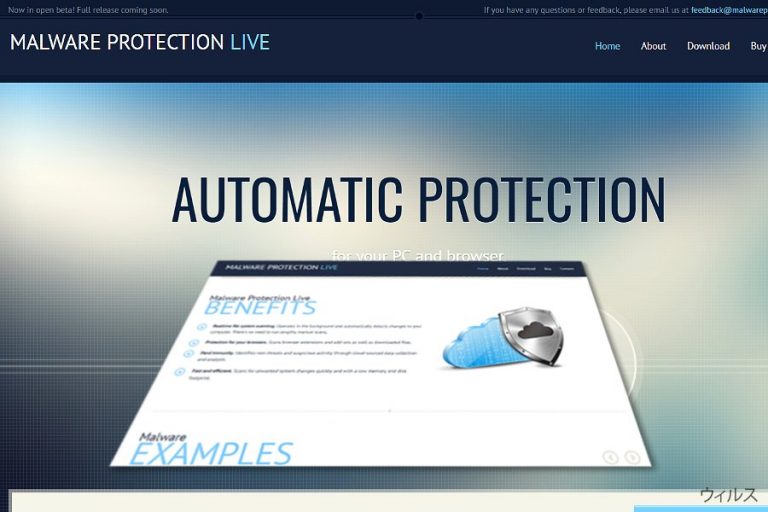
Malware Protection Live は、あなたの PC の問題をすべて修正し、悪意のある PC の脅威から護ることができるソフトウェアであると主張しています。実際には、これは不正で危険なパラサイトであり、潜在的に迷惑なプログラム (PUP) とみなされています。PC セキュリティ・ツールであるように装おうとしていますが、それどころか、システムにインストールしてはいけない有害なものなのです。
この偽物のアンチ・ウィルス・プログラムは、他の信用できないフリー・アプリと一緒にインストールされることがあります。次に PC ユーザーが PC の電源を入れるとすぐに怪しい動きを取り始めます。このプログラムは Windows スタートアップでプロセスを走らせ、PC の脅威やパラサイトを探してあなたの PC をスキャンしている振りをします。
実際には、あなたのシステムのスキャンなど全くしていません。偽のスキャンを「終了」すると、様々なポップアップ・メッセージを出すようになり、数多くの PC 感染が検出され、ただちに除去しなければならないと言ってきます。
この偽のアプリがあなたの PC のセキュリティ・ステータスについて何を言っても「信じてはいけません」。これはコンピュータ・セキュリティのツール「ではありません」。
しかし、このプログラムは PC がマルウェアで酷く感染していると印象付けようとし、次にあなたの PC の問題を修復するために Malware Protection Live の完全版を購入するように繰り返し勧めてきます。Malware Protection Live があなたの PC の問題を修復することのできない、全くの無用のプログラムであることには間違いありませんが、それはこれ自体が問題だからです。
そしてこれによりあなたの PC システムが様々なリスクに晒されることになるのです。このプログラムを今直ぐに除去することをお勧めします。それには FortectIntego のようなアンチ・マルウェアのソフトウェアを使うことができます。
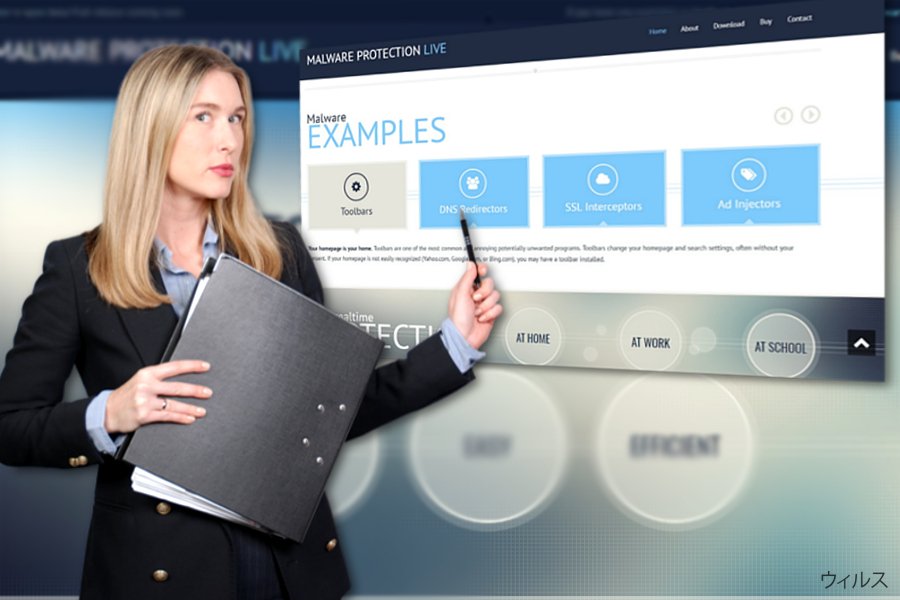
Malware Protection Live はどうやって PC に入るの?
本稿執筆時点では、Malware Protection Live はインターネットに出回りはじめたばかりです。それでまだ騙されて PC にインストールしてしまったというユーザーがさほど多くないのです。しかし、これは既に Vuze および Trillian を使って広まっていることが知られています。
これらのフリー・アプリは悪意のあるものではありません。それでも「潜在的に迷惑なプログラム」の分類に加えられることがあるのは、これらがユーザーを騙してこのような怪しいツールを広げようとするためです。
事実、アドウェアやブラウザ・ハイジャッカー、また同様の PUP も、こういったフリー・プログラムの手を借りてインストールされることがありますので、PC にインストールする際には十分な注意が必要です。覚えて置かねばならない最も重要なことは、フリーウェアをインストールするには「カスタム」または「拡張」を選ばねばならないということです。
その上、そうした後で、PC にオプションのコンポーネントをインストールしたいと主張するような、あらゆる怪しいチェック・マークを見つける必要があります。どんなに美しく並べられていても、約束どおりの機能を果たすことはほとんどありません。だからこそこれらのプログラムを避けるようにお勧めしているわけです。
PC を保護できるプログラムが必要な場合は、リサーチをして、本当に必要なものをダウンロードしてください。さらに、ソフトウェアのバンドルは様々な問題の引き金になる場合があるため、避けるようにしましょう。
この偽のアプリがすでにあなたに脅迫t形なポップアップ・メッセージを送って来ているなら、今すぐにそれをシステムから取り除きましょう。
Malware Protection Live ウィルスの除去方法は?
Malware Protection Live スキャナおよびアラートが邪魔をし始めたら、これをアンインストールする必要があります。そのためには、この記事の下にあるガイドを使うか、あるいはこれらのプログラムの手を借りましょう: FortectIntego.
手動による Malware Protection Live の除去ガイド:
- 「スタート」をクリック → コントロール パネル → プログラムと機能(Windows XP ユーザーの場合は、プログラムの追加/削除をクリックします)。
- Windows 10 / Windows 8 のユーザーの方は、画面の左下コーナーを右クリックしてください。クイック アクセスが表示されたら、コントロール パネルを選択して、プログラムのアンインストールを選びます。
- ここで、Malware Protection Live または、何か最近インストールした怪しいプログラムがないか探します。
- それらをアンインストールして、OK をクリックして変更を保存します。
あなたにおすすめ
政府のスパイ行為を許してはいけません
政府は利用者のデータの追跡あるいは市民へのスパイ行為に関しては多くの問題を抱えています。そこで、このことを考慮に入れて、怪しい情報収集の行いについて学びましょう。インターネット上では完全匿名にすることにより、迷惑な政府系の追跡行為を避けましょう。
オンラインにアクセスするために違うロケーションを選択し、特定のコンテンツ制限もなく、オンラインに接続して欲しいものにアクセスする時、別の場所を選択することができます。 Private Internet Access VPN を使用すると、ハッキングされるリスクがなく、簡単にインターネット接続をお楽しみいただけます。
政府の他の迷惑な当事者によりアクセス可能な情報をコントロールし、スパイ行為を受けずにオンラインサーフィンをお楽しみください。不法行為に関与しておらず、また自分のサービス、プラットフォームのセレクションを信頼していたとしても、自分自身の安全性を常に疑い、 VPN サービスを使用して予防的措置を講じておきましょう。
マルウェアの攻撃に遭った場合に備えて、バックアップファイルを作りましょう
コンピュータを使用していると、サイバー感染や自分のうっかりミスによりいろいろなものを失くして困ることがあります。マルウェアによって生じるソフトウェアの問題や暗号化による直接的なデータの損失から端末の問題や恒久的なダメージに繋がる恐れがあります。そんな時に適切な 最新のバックアップ があれば、そのような場面に遭遇しても簡単に元通りに回復して仕事に戻れます。
端末に何か変更を加えたらバックアップを取っておけば、マルウェアが何かを変更したり端末の問題が原因でデータの破壊やパフォーマンスの低下が発生した時点に戻すことができるため、バックアップの作成は不可欠です。元に戻せる機能を利用して、日常の、あるいは毎週ごとの習慣としてバックアップを取るようにしましょう。
なにか重要なドキュメントやプロジェクトの前のバージョンを取ってあれば、ストレスや障害も防げます。マルウェアが突如として現れた場合に大変便利です。システム復元には Data Recovery Pro をぜひご利用ください。
